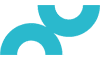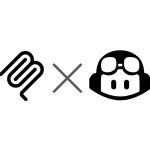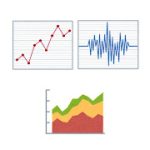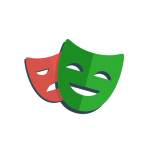単車の乗り換え(トリッカー→CB400SF)を検討中の藤田です。
前回、iTunesサーバー(mt-daapd)を構築しましたが、今回は動画ファイルも扱いたい、
スマホ・タブレットでも見たい、という事で今回はDLNAサーバーの構築をやってみたいと思います。
ブルーレイレコーダー等にホームサーバー機能として搭載されているものですね。
自分も最近買い替えたんですが、これが便利なもんでiPad mini片手にごろ寝視聴してます。
いい感じにダメ人間化してきてます。
※DLNA(wikipedia)
http://ja.wikipedia.org/wiki/Digital_Living_Network_Alliance
というわけで、またまた業務とは一切関係のない趣味の環境構築編。
【環境】
CentOS6.5 64bit
・MySQLインストール済
【手順】
1.RPMforgeリポジトリ追加
もうあるよ!という方は飛ばして手順2へ。
# wget http://pkgs.repoforge.org/rpmforge-release/rpmforge-release-0.5.3-1.el6.rf.x86_64.rpm # rpm -ivh rpmforge-release-0.5.3-1.el6.rf.x86_64.rpm
2.MediaTombインストール
コマンド一発。依存関係のあるものもどかっとインストールされます。
# yum install mediatomb
3.MySQLデータベース作成
MediaTomb用のDBとユーザーを作成します。
(例ではパスワード:passwordとしていますが、実際はより強固なパスワードを設定して下さい)
# mysql -u root -p mysql> CREATE DATABASE mediatomb DEFAULT CHARACTER SET utf8; mysql> GRANT ALL PRIVILEGES ON mediatomb.* TO mediatomb@localhost IDENTIFIED BY 'password'; mysql> exit # mysql -u mediatomb -p mediatomb < /usr/share/mediatomb/mysql.sql
4.MediaTomb設定
MediaTombの設定ファイルを編集
# vi /etc/sysconfig/mediatomb MT_INTERFACE="NOT_SET" ↓ ↓ ↓ ↓ MT_INTERFACE="eth0"
config.xmlを生成する為に一旦動かしてすぐ止める
# service mediatomb start ; service mediatomb stop
config.xmlを編集
# vi /etc/mediatomb/config.xml
<storage>
<sqlite3 enabled="no"> ←sqliteを無効にする
<database-file>mediatomb.db</database-file>
</sqlite3>
<mysql enabled="yes"> ←mysqlを有効にする
<host>localhost</host>
<username>mediatomb</username>
<password>password</password> ←パスワードを追加
<database>mediatomb</database>
</mysql>
</storage>
<protocolInfo extend="yes"/><!-- For PS3 support change to "yes" --> ←PS3のサポート有効化
~(中略)~
<import hidden-files="no">
<filesystem-charset>UTF-8</filesystem-charset> ←文字コード設定追加
<metadata-charset>CP932</metadata-charset> ←文字コード設定追加
<scripting script-charset="UTF-8">
~(中略)~
<mappings>
<extension-mimetype ignore-unknown="no">
<map from="jpg" to="image/jpeg"/> ←メディア形式追加
<map from="jpeg" to="image/jpeg"/> ←メディア形式追加
<map from="gif" to="image/gif"/> ←メディア形式追加
<map from="png" to="image/png"/> ←メディア形式追加
<map from="m4v" to="video/mp4"/> ←メディア形式追加
<map from="mp4" to="video/mp4"/> ←メディア形式追加
<map from="mpg" to="video/mpeg"/> ←メディア形式追加
<map from="mpeg" to="video/mpeg"/> ←メディア形式追加
<map from="mp3" to="audio/mpeg"/>
<map from="ogx" to="application/ogg"/>
<map from="ogv" to="video/ogg"/>
<map from="oga" to="audio/ogg"/>
<map from="ogg" to="audio/ogg"/>
<map from="ogm" to="video/ogg"/>
<map from="asf" to="video/x-ms-asf"/>
<map from="asx" to="video/x-ms-asf"/>
<map from="wma" to="audio/x-ms-wma"/>
<map from="wax" to="audio/x-ms-wax"/>
<map from="wmv" to="video/x-ms-wmv"/>
<map from="wvx" to="video/x-ms-wvx"/>
<map from="wm" to="video/x-ms-wm"/>
<map from="wmx" to="video/x-ms-wmx"/>
<map from="m3u" to="audio/x-mpegurl"/>
<map from="pls" to="audio/x-scpls"/>
<map from="flv" to="video/x-flv"/>
<map from="mkv" to="video/x-matroska"/>
<map from="mka" to="audio/x-matroska"/>
<!-- Uncomment the line below for PS3 divx support -->
<map from="avi" to="video/divx"/> ←PS3のdivx対応有効化
<!-- Uncomment the line below for D-Link DSM / ZyXEL DMA-1000 -->
<!-- <map from="avi" to="video/avi"/> -->
</extension-mimetype>
MediaTomb起動
# service mediatomb start
5.MediaTomb管理画面確認
ブラウザで http://(サーバーのIP):50500 へアクセスして以下のような画面が出ればOK
Filesystemから公開したいディレクトリを選んで画面右上の + をクリックする事で公開されます。
現在公開されているディレクトリはDatabaseに表示されます。
非公開にする場合、画面右上の × をクリックする事で非公開になります。
クライアントからの使い方は割愛します。
自分は以下の環境で動作確認を行いました。
Windows…WindowsMediaPlayer(1ファイルが3つずつ表示されてしまう不具合あり?)
Mac…VLCMediaPlayer
iOS端末…MediaLinkPlayerLite
Android端末…Sonyタブ標準搭載のムービーアプリ
PS3